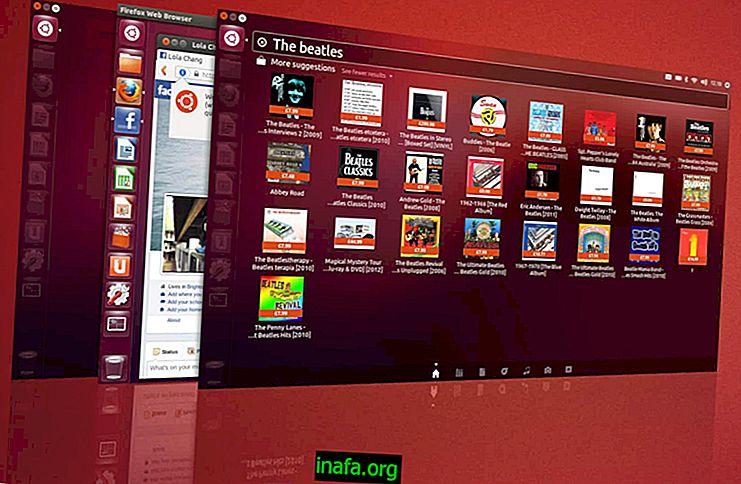8 نصائح كبيرة لتحسين باد بطيئة
تعد أجهزة iPad من أفضل الأجهزة اللوحية التي يمكننا العثور عليها في سوق الأجهزة المحمولة اليوم. بالإضافة إلى كونها مفيدة جدًا للمهام اليومية ، يمكنهم أيضًا مساعدتنا كثيرًا في العمل والدراسات.
لكن الشيء الأكثر شيوعًا بين مستخدمي Apple Tablet هو بطئهم الوشيك ، والذي يمكن أن يحدث لأي شخص بعد فترة من الاستخدام. لحسن الحظ ، هناك عدة طرق لحل هذه المشكلة ، حيث يمكنك الاطلاع على قائمة النصائح لتحسين أداء جهاز iPad البطيء!
اقرأ أيضًا : كيفية استعادة iPhone أو iPad إلى إعدادات المصنع

ما الذي يمكن أن يبطئ جهاز iPad هو التطبيقات التي تستخدمها. يمكن أن يكون جهاز Apple اللوحي قويًا للغاية ويمكنه التعامل مع معظم التطبيقات والألعاب الموجودة اليوم ، ولكن تخيل الجهد الذي يجب أن يبذله الجهاز نفسه لتشغيل الكثير من الأشياء التي تركناها وراءنا.
إنه شيء لا ندركه كثيرًا حتى الآن ، لكننا بالكاد نغلق التطبيقات عندما نتوقف عن استخدامها. بهذه الطريقة ، يستمر جهاز iPad في تشغيل Facebook و YouTube وعدد من الألعاب وسفاري والعديد من التطبيقات الأخرى حتى بدون استخدامنا. نظرًا لأن الجهاز يتيح لك إمكانية استخدامها بالضبط بالطريقة التي تركتها في آخر مرة ، ينتهي به الأمر باستخدام الكثير من الذاكرة من أجل ذلك. من السهل حلها: انقر نقرًا مزدوجًا فوق الزر الرئيسي وأغلق أي تطبيقات لن تستخدمها في الوقت الحالي.
2. أعد تشغيل جهاز iPad
بعد إغلاق تطبيقات الخلفية ، نوصي أيضًا بإعادة تشغيل جهاز iPad بعد ذلك. قد لا يبدو الأمر كثيرًا ، ولكن في بعض الأحيان ، يحتاج الجهاز إلى النسخ الاحتياطي وتشغيله بسرعة.
من خلال هاتين الخطوتين فقط ، يجب أن تبدأ في ملاحظة اختلاف جيد في الأداء والأداء على جهازك اللوحي.
3. تحقق من اتصال Wi-Fi
يخلط الكثير من الناس بين بطء الإنترنت وتباطؤ الجهاز ، وهو أمر طبيعي للغاية ، حيث أن معظم المستخدمين يستخدمون الأجهزة اللوحية الخاصة بهم للقيام بالمهام عبر الإنترنت. لهذا السبب نوصي قبل أن تجد أن iPad نفسه بطيء ، ما عليك سوى محاولة استخدام بعض الميزات والتطبيقات التي لا تحتاج إلى الإنترنت للعمل.
إذا وجدت أن الأداء طبيعي ، فقد يكون الإنترنت لديك معطلاً. إذا كانت المشكلة في جهاز iPad فقط ، فحاول إعادة تشغيل جهاز التوجيه والكمبيوتر اللوحي. نصيحة بسيطة ، لكنها تعمل في كل حالة تقريبًا!
4. تحديث دائرة الرقابة الداخلية

إنها أيضًا طريقة لتحسين استخدام جهازك ، حيث تبحث Apple دائمًا عن طرق لجعل تجربة مستخدميها أكثر مرونة وأسرع. على الأكثر ، انتظر بضعة أيام لتحديث ومعرفة ما إذا كان الإصدار الجديد من iOS لا يسبب أي مشاكل كبيرة.
5. لا تقم بتحديث دائرة الرقابة الداخلية
قد تبدو هذه النصيحة متناقضة مع السابقة ، لكنها صالحة تمامًا. الحقيقة هي أنه حتى لو تحسنت تجربة المستخدم باستخدام نظام iOS أحدث ، فقد يزداد الأمر سوءًا على أجهزة معينة ، خاصة الأجهزة القديمة.
على سبيل المثال ، وجد العديد من مستخدمي iPhone 4S صعوبة وبطيئة في استخدام هواتف iOS 9. نعلم أن إغراء الحصول على إصدار جديد من نظام التشغيل يمكن أن يكون رائعًا ، لكن في بعض الأحيان لا يستحق ذلك. إذا كان جهاز iPad قديمًا جدًا ، فقد لا يعمل بشكل جيد مع ترقية قوية ومتقدمة. إذا كنت ترغب في ذلك ، فجرّب النظام لبضعة أيام وقم بالتخفيض إذا لاحظت مشكلة.
6. حذف التطبيقات غير الضرورية
نحن نعرف مدى إغراء ملء iPad الخاص بك بمجموعة متنوعة من التطبيقات ، لكننا نعلم أيضًا أننا لا نستخدم 70٪ منهم أبدًا. بالمناسبة ، يمكن للعديد من التطبيقات أيضًا إبطاء جهاز iPad ، خاصةً إذا كان نموذجًا قديمًا.
تلميحنا هو أنك تقوم بمسح حقيقي وتخلص من التطبيقات والألعاب التي لا تستخدمها حقًا في حياتك اليومية. سيؤدي ذلك إلى جعل جهازك اللوحي أكثر نظافة وأخف وزنا وأسرع لما تحتاج فعله حقا.
7. تمكين الحد من الحركة
عندما أصدرت Apple نظام التشغيل iOS 7 ، بدأت الخلفية في التحرك عندما قمنا بنقل أجهزة iPad و iPhone. التأثير رائع للغاية ، لكن يمكن أن يبطئ الأجهزة القديمة.

يمكنك تعطيل هذه الوظيفة بسهولة من خلال الانتقال إلى "الإعدادات" ، واختيار علامة التبويب "عام" والنقر فوق "إمكانية الوصول". هناك سترى العديد من الخيارات ، تحتاج إلى النقر فوق "تنشيط الحركة" وتنشيطها. هذا سيجعل الخلفية تتوقف عن الحركة وسيحصل جهاز iPad على ذاكرة أكبر قليلاً لاستخدامها في أشياء أكثر أهمية.
8. تحديث التطبيقات الخاصة بك
غالبًا ما يكاد يكون من المستحيل استخدام تطبيق معين دون تعطله أو إغلاقه أو أن يصبح بطيئًا للغاية. هذا ليس فقط خطأ باد باد الخاص بك. بشكل عام ، قد يحتوي التطبيق أو اللعبة نفسها على خطأ ، والذي يتم إصلاحه فقط مع التحديثات المتوفرة على متجر التطبيقات.
لذلك ، إذا وجدت أن بعض التطبيقات هي التي تسبب البطء فقط ، فانتقل مباشرةً إلى متجر التطبيقات ومعرفة ما إذا كان هناك أي تحديثات يجب تنفيذها. سيؤدي هذا إلى حل أي مشكلات وسيستأنف جهاز iPad العمل بسلاسة.
هل تحسن جهاز iPad البطيء؟
هل أعجبك نصائحنا حول كيفية إصلاح وتحسين جهاز iPad البطيء؟ لذا اترك تعليقك يخبرنا إذا كان بإمكاننا مساعدتك في الحصول على جهازك اللوحي أسرع أو إذا كان لديك أي أسئلة!